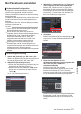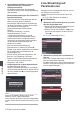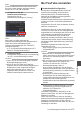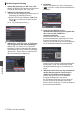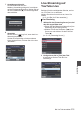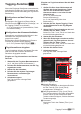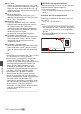INSTRUCTIONS
Table Of Contents
- Erste Schritte
- Vorbereitungen
- Inbetriebnahme
- Stromversorgung
- Stromversorgungsanzeige
- Ein-/Ausschalten
- Ersteinstellungen
- Anzeigen auf dem LCD-Monitor und dem Sucher
- Einstellung des LCD-Monitors und Suchers
- Zuordnung von Funktionen zu den Benutzer-Tasten
- Signallampe und LED
- Aufnahmemedien
- Benutzbare Karten
- Verwendbare SSD-Medien
- Geschätzte Aufnahmezeit von SD-Karten
- Geschätzte Aufnahmezeiten von SSD-Medien
- SD-Karte einsetzen
- Entnehmen der SD-Karte
- Umschalten der SD-Karten
- Einsetzen des SSD-Medienadapters
- Formatieren (Initialisieren) von Aufnahmemedien
- Aufnahmemedien reparieren
- Auf Aufnahmemedien gespeicherte Clips
- Über die Bediensperre-Funktion (KEYLOCK)
- Aufnehmen
- Grundlagen der Aufnahme
- Auswahl von Systemdefinition, Datei- und Videoformaten
- Zoomfunktionen
- Scharfstellung
- Anpassen der Scharfstellung bei Gesichtserkennung
- Anpassen der Helligkeit
- Einstellen der Blende
- Einstellen der Verstärkung
- Einstellen des elektronischen Verschlusses
- Einstellen des Neutralfilters
- Anpassen des Weißabgleichs
- Einstellen des Kamerabildes
- Verwenden der Bildstabilisierungsfunktion
- Tonaufnahme
- Abhören des Tons während der Aufnahme mit einem Kopfhörer
- Timecode und User-Bit
- Einstellen des Timecodegenerators
- Einstellung des User-Bits
- Timecode-Synchronisierung an einer anderen Kamera
- Einstellen des Zebramusters
- Festlegen der Spotmessung
- Positionsdaten per GPS abrufen
- Aufgezeichnete Videos sofort ansehen (Clip-Prüfung)
- Anzeige des Histogramms
- Simultanaufnahme mit zwei unterschiedlichen Auflösungen
- Serienaufnahme
- Dual Rec
- Sicherheitsaufzeichnung
- Spezial-Aufnahme
- Clips frei aufteilen (Clip Cutter Trig)
- Konfiguration von Infrarotaufnahmen
- Wiedergabe
- Menüanzeige und detaillierte Einstellungen
- Anzeige-/Statusbildschirm
- Kameraeigenschaften
- Anschluss externer Geräte
- Netzwerk
- Funktionen der Netzwerkverbindung
- Vorbereiten der Netzwerkverbindung
- Verbindung mit dem Netzwerk herstellen
- Importieren von Metadaten
- Hochladen eines aufgenommenen Videoclips
- FTP-Wiederaufnahme-Funktion
- Verbindung über einen Webbrowser
- Bearbeiten von Metadaten
- Hochladen eines Aufnahme-Clips über einen Webbrowser
- View Remote-Funktion
- Kamerasteuerungsfunktion
- Ändern der Einstellungen über einen Webbrowser
- Verwalten der Einstellungsdatei für Netzwerkverbindungen
- Live-Streaming durchführen
- Bei Facebook anmelden
- Live-Streaming auf Facebook Live
- Bei YouTube anmelden
- Live-Streaming auf YouTube Live
- Rückführungsvideo/-audio aus dem Netzwerk (Return over IP)
- IFB (Rückführungsaudio)
- Tagging-Funktion
- Einblendung
- Sonstiges
.
.
Vorsicht :
Wenn “Title” Zeichen enthält, die nicht auf
YouTube Live verwendbar sind, können diese
automatisch durch andere Zeichen ersetzt
werden.
3
Wählen Sie in [Visibility] eine
Datenschutzeinstellung aus
Konfigurieren Sie die
Datenschutzeinstellungen.
.
4
Konfigurieren Sie den Streaming-Zeitplan
o
Sofort-Streaming
Stellen Sie [Schedule] auf „Off“.
o
Geplantes Streaming
A
Stellen Sie [Schedule] auf „On“.
.
B
Konfigurieren Sie in [Settings] die
Einstellungen für das geplante Streaming.
.
Vorsicht :
0
Die Zeitinformationen müssen korrekt sein,
um ein geplantes
Streaming durchzuführen.
Vergewissern Sie sich, dass das Datum/die
Uhrzeit der Uhr dieses Geräts korrekt
eingestellt ist.
5
Verteilung starten
Konfigurieren Sie [Network] B [Live
Streaming]
auf „On“, um das Streaming zu starten.
6
Überprüfen Sie das Video des Live-
Streamings (PC-/Tablet-PC-/
Smartphonebetrieb)
A
Wählen Sie aus
dem Google-Konto-Symbol
in der oberen rechten Ecke des Bildschirms
„YouTube Studio“ aus.
B
Öffnen Sie “Expand menu” und wählen
Sie “Stream”.
C
Wählen Sie den Titel des Live-Streamings
aus und senden Sie die URL des “Video-
Links” an das Publikum, um das Anzeigen
des Live-Videos zu ermöglichen.
216
Live-Streaming auf YouTube Live
Netzwerk